Smart Home
So benennen Sie Alexa um
Sprachassistenten nie wieder versehentlich aktivieren
„Alexa“ muss nicht „Alexa” heißen: Der Sprachassistent lässt sich umbenennen, um versehentliche Aktivierungen zu vermeiden. Hier lesen Sie, wie das geht.

TEILEN
Eine neue „Alexa“
Der Sprachassistent „Alexa“ ist weitverbreitet und hilft vielen Nutzern bei der unkomplizierten Sprachsteuerung ihres Zuhauses. Mit einfachen Befehlen kann das digitale Helferlein Sie bei der Kontrolle des Smart Homes unterstützen. In einigen Fällen kann es aber praktisch sein, wenn „Alexa“ nicht „Alexa“ ist, sondern einen anderen Namen trägt – zum Beispiel, wenn jemand im Haushalt auch so heißt. Um versehentliche Aktivierungen zu verhindern, befolgen Sie diese Schritte.
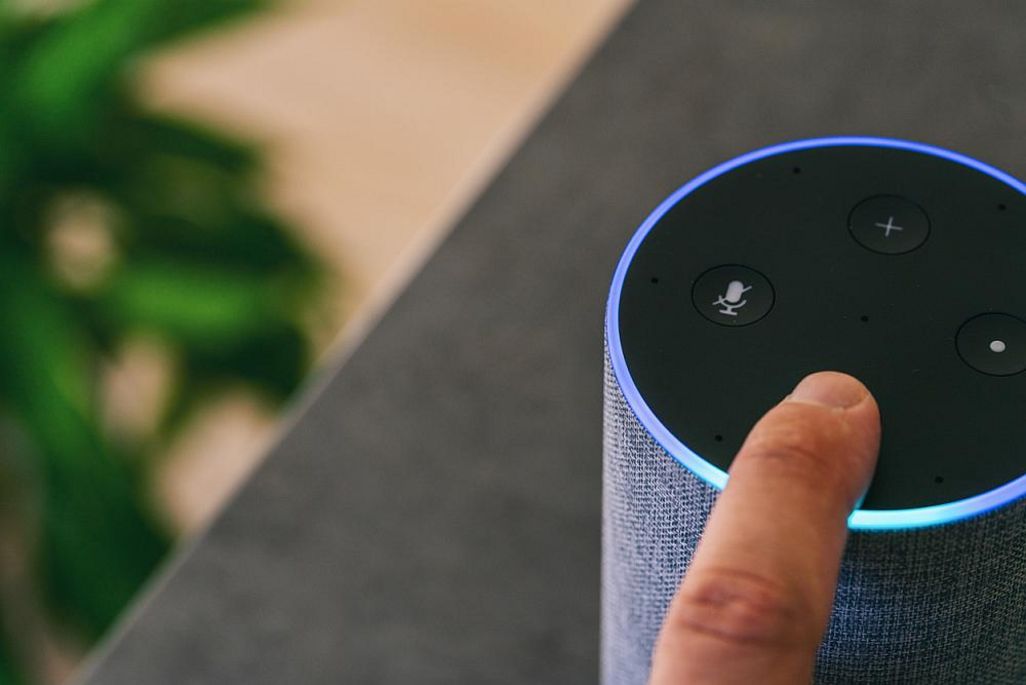
3 Möglichkeiten
Wenn Sie „Alexa“ umbenennen möchten, haben sie die Wahl aus drei Optionen: „Echo“, „Amazon“ und „Computer“. Um die Spracherkennung des Befehls zu gewährleisten, können keine eigenen Vorschläge genutzt werden. Am einfachsten lässt sich dies über die Weboberfläche oder die App bewerkstelligen.
- Öffnen Sie die Einstellungen und wählen Sie im Bereich „Geräte“ das korrekte „Alexa“-Device aus.
- Im Menüpunkt „Allgemein“ finden Sie die Option „Aktivierungswort“. Öffnen Sie diese.
- Hier können Sie nun eines der bereitgestellten Aktivierungswörter auswählen.
- Nachdem Sie Ihre Wahl getroffen haben, klicken Sie auf „Speichern“.
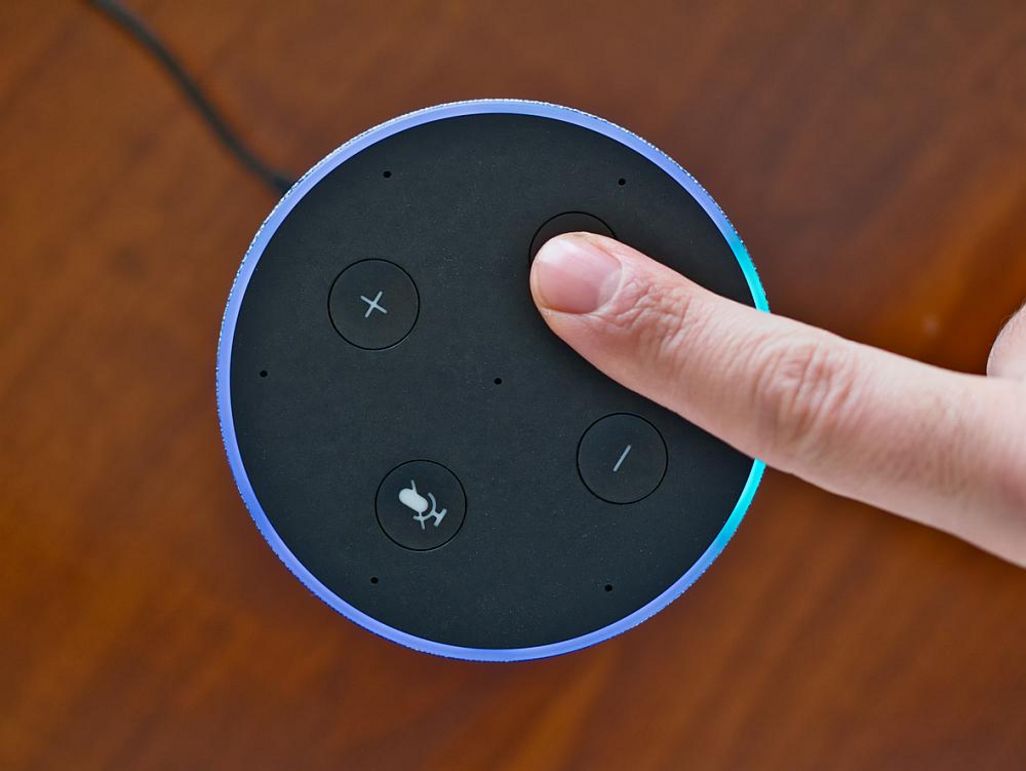
Einstellungen übernehmen
Wurde das Aktivierungswort geändert, leuchtet der Ring des Devices orange auf. Beachten Sie, dass es bis zu zehn Minuten dauern kann, bis der Vorgang abgeschlossen ist und das Gadget bis dahin nicht bzw. nur auf den „alten“ Namen reagiert.
TEILEN









